So zeigen Sie mit Elementor 360-Grad-Produktfotos in WordPress an
Veröffentlicht: 2025-01-09Es besteht kein Zweifel, dass eine fesselnde Produktpräsentation potenzielle Kunden maßgeblich beeinflussen und den Umsatz steigern kann. Eine derzeit trendige und effektive Art der Produktpräsentation ist die um 360 Grad rotierende Produktfotografie. Es ermöglicht Kunden, ein Produkt aus verschiedenen Blickwinkeln zu erkunden.
Dies kann den Benutzern einen besseren Überblick über die Produkte verschaffen, was möglicherweise zu höheren Conversion-Raten führt. Während fortschrittliche Tools und Kameras die Aufnahme von 360-Grad-Produktfotografien erleichtern, beginnt die eigentliche Herausforderung erst bei der Darstellung auf einer Website.
Machen Sie sich keine Sorgen, wenn Ihre Website mit WordPress erstellt wurde. In diesem Artikel zeigen wir Ihnen die einfachste Anleitung, wie Sie mit Elementor um 360 Grad rotierende Produktfotografie in WordPress anzeigen können. Darüber hinaus werden wir auch einige theoretische Aspekte zum Thema behandeln.
Was ist 360-Grad-Produktfotografie?
Die 360-Grad-Produktfotografie zeigt Ihnen ein Produkt aus verschiedenen Blickwinkeln, sodass Benutzer das Gefühl haben, es aus der Hand zu sehen. Bei dieser Methode wird eine Reihe von Fotos des Gegenstands aufgenommen und diese zu einem interaktiven Erlebnis kombiniert.
Wenn das Foto auf einer Website angezeigt wird, können Kunden das Objekt verschieben und zoomen, um es aus jedem Winkel zu betrachten. Es bietet den Benutzern ein einigermaßen realistisches Erlebnis. Dieser Ansatz ist nicht nur ästhetisch, sondern kann auch Vertrauen schaffen und die Online-Einkaufsreise auf die nächste Stufe heben.
Welche Tools benötigen Sie für die 360-Grad-Produktfotografie?
Ich hoffe, Sie wissen bereits, was Sie für die perfekte 360-Grad-Produktfotografie benötigen. Dennoch haben wir kurz auf die Werkzeuge und Geräte eingegangen, die Sie dafür benötigen.

1. Kamera
Eine qualitativ hochwertige Kamera ist die Grundlage jedes perfekten Foto-Setups. Obwohl aufgrund der Bildauflösung und -klarheit im Allgemeinen eine DSLR- oder spiegellose Kamera gewählt wird, gibt es viele Smartphones mit Kameras, mit denen Sie dies tun können.
2. Stativ
Damit Ihre Kamera beim Fotografieren stabil bleibt, benötigen Sie ein gutes Stativ. Stabilität ist bei mehreren Aufnahmen unerlässlich, da bereits eine kleine Bewegung zu schlechteren Fotos führen kann. Ein höhenverstellbares und schwenkbares Stativ macht Sie flexibler.

3. Drehbarer Ständer/Tisch
Für eine gleichmäßige Drehung und einen stabilen Winkel ist ein motorisierter Drehteller die beste Wahl. Diese Drehteller können in Geschwindigkeit und Drehwinkel eingestellt werden, damit Ihr Produkt aus allen Winkeln richtig aufgenommen wird. Es ist auch möglich, manuelle Plattenspieler zu verwenden, allerdings erfordert das Drehen etwas mehr Arbeit.
4. Beleuchtungsausrüstung
Eine gute Beleuchtung ist der Schlüssel zu einer guten Produktfotografie. Verwenden Sie Softbox- oder Ringlichter, um ein gleichmäßiges und diffuses Licht zu erzeugen, das Schatten eliminiert und Details hervorhebt. Natürliches Licht kann ebenfalls hilfreich sein, ist jedoch nicht immer zuverlässig, sodass künstliches Licht vorhersehbarere Ergebnisse gewährleistet.
5. Verwenden Sie Fotosoftware zum Bearbeiten
Sie benötigen eine 360-Grad-Fotosoftware, um Ihre Fotos interaktiv zu laden, zu verarbeiten und zu kombinieren. Sie können auch die Farben, den Kontrast und die Schärfe der Bilder anpassen, damit die Fotografie gut aussieht.
Möchten Sie eine Multi-Seller-Website für Ihr Fotogeschäft erstellen? In diesem Tutorial wird erklärt, wie Sie eine Website für ein Fotogeschäft mit WordPress erstellen.
So zeigen Sie 360-Grad-Produktfotos in WordPress mit Elementor an (Schritt-für-Schritt-Anleitung)
Sobald Sie Ihre Produktfotos fertig haben, ist es nun an der Zeit, sie in einem um 360 Grad rotierenden Format auf WordPress anzuzeigen. Dafür benötigen Sie jedoch die folgenden Plugins auf Ihrer Website.
- Elementor
- HappyAddons
HappyAddons ist ein bemerkenswertes Add-on zum Elementor-Plugin. Es wird mit dem 360-Rotations-Widget geliefert, mit dem Sie solche Fotos in WordPress erstellen können . Sobald sie auf Ihrer Website installiert und aktiviert sind, beginnen Sie mit den unten erläuterten Schritten.
Hier finden Sie eine Anleitung für den Einstieg in HappyAddons.
Schritt 01: Öffnen Sie die Elementor-Leinwand und fügen Sie das 360-Rotations-Widget hinzu
Öffnen Sie den Beitrag/die Seite mit Elementor Canvas, auf der Sie die um 360 Grad drehbare Produktfotografie hinzufügen möchten.
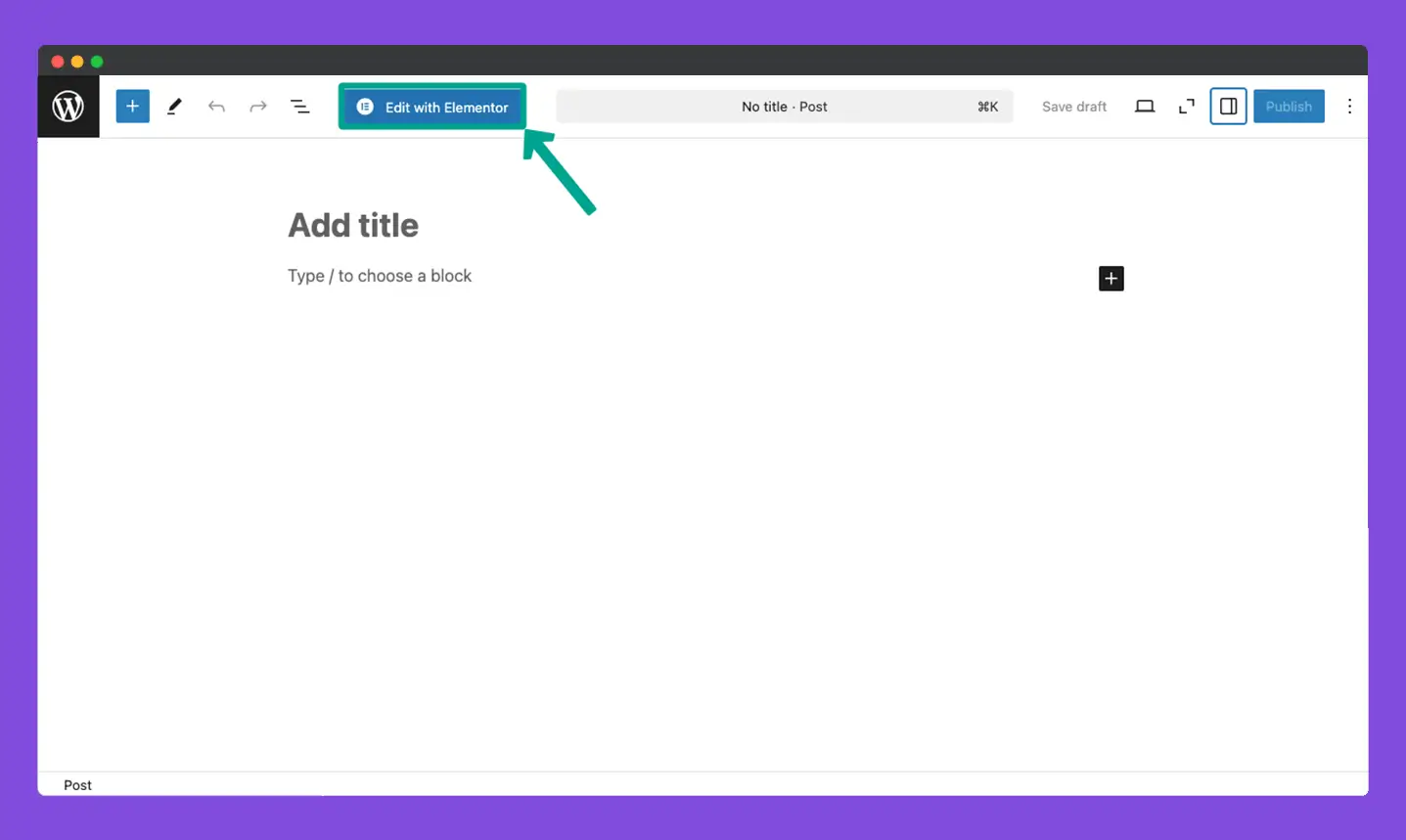
Suchen Sie das 360-Rotations-Widget im Elementor-Bedienfeld. Ziehen Sie es per Drag & Drop auf die Leinwand.
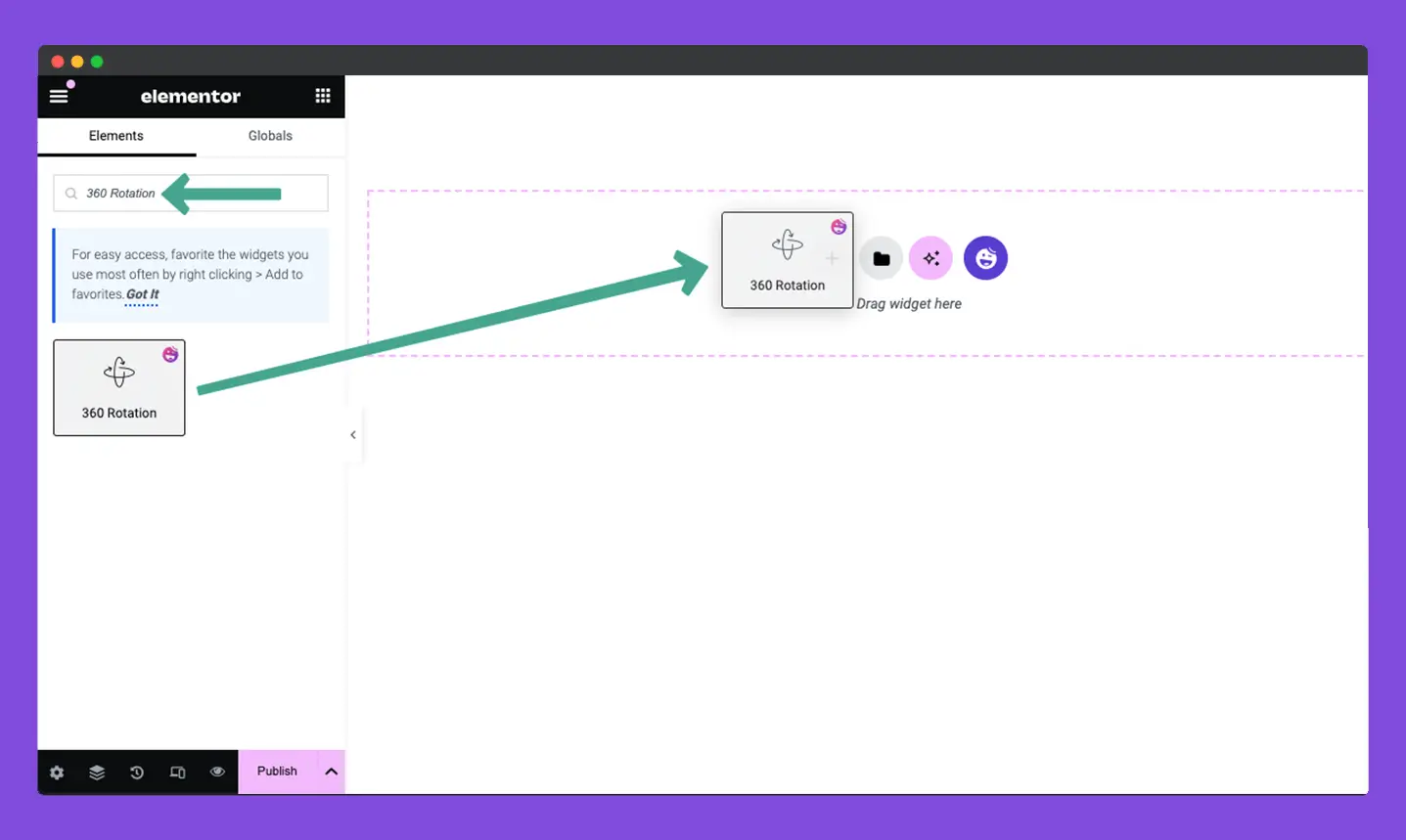
Schritt 02: Produktbilder zum Widget hinzufügen
Sobald das Widget hinzugefügt wurde, rufen Sie die Registerkarte „Inhalt“ auf. Erweitern Sie anschließend den Abschnitt Threesixty Rotation . Klicken Sie auf die Option Galerie .
Auf diese Weise können Sie Bilder auswählen, um die 360-Grad-Rotationsproduktfotografie zu erstellen.
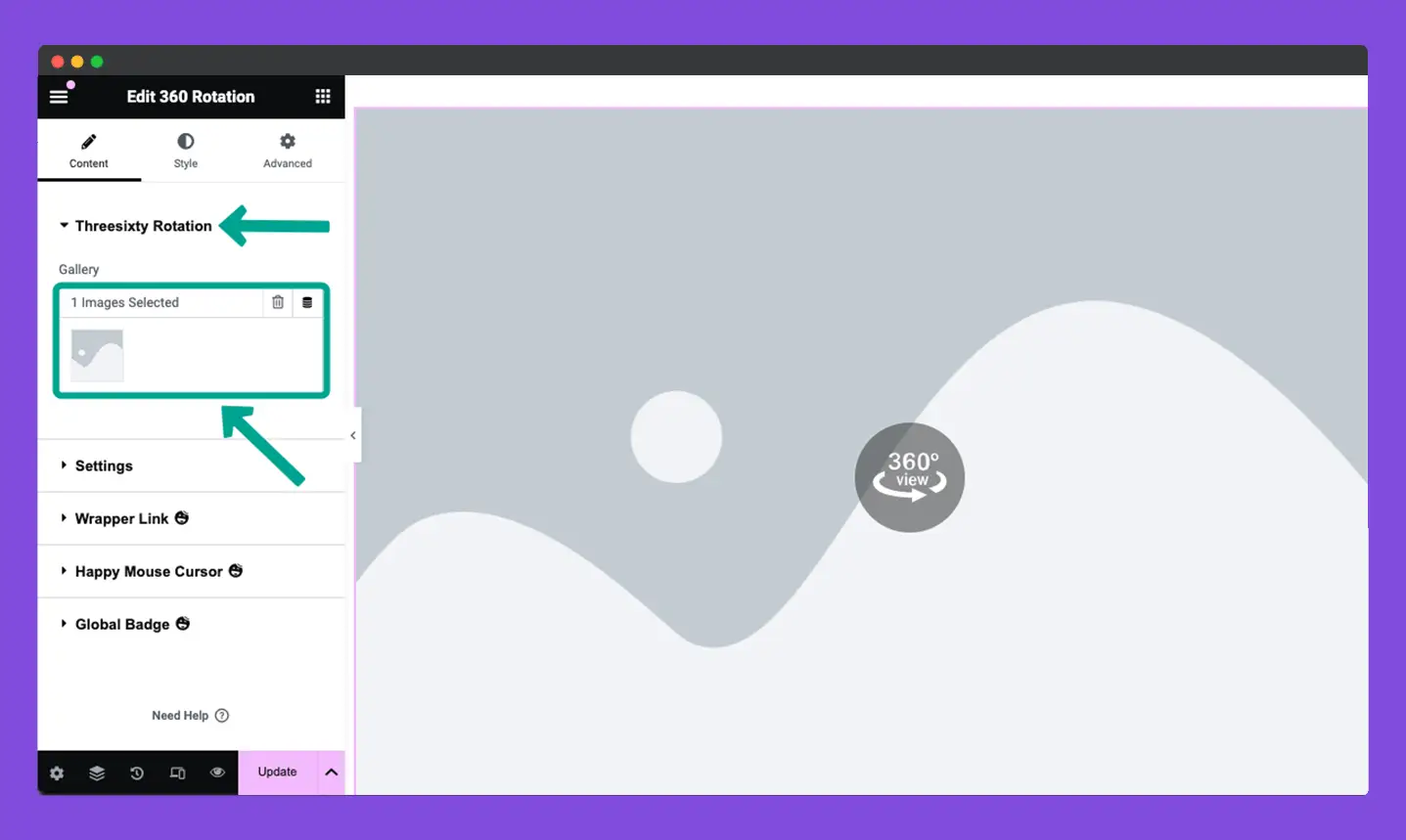
Sie können Bilder von Ihrem lokalen Laufwerk oder aus Ihrer Medienbibliothek hochladen. Für dieses Tutorial laden wir Bilder aus der Medienbibliothek hoch.
Sie können beliebig viele Bilder für das Widget auswählen. Sobald die Bilder ausgewählt sind, klicken Sie auf die Schaltfläche „Neue Galerie erstellen“ .
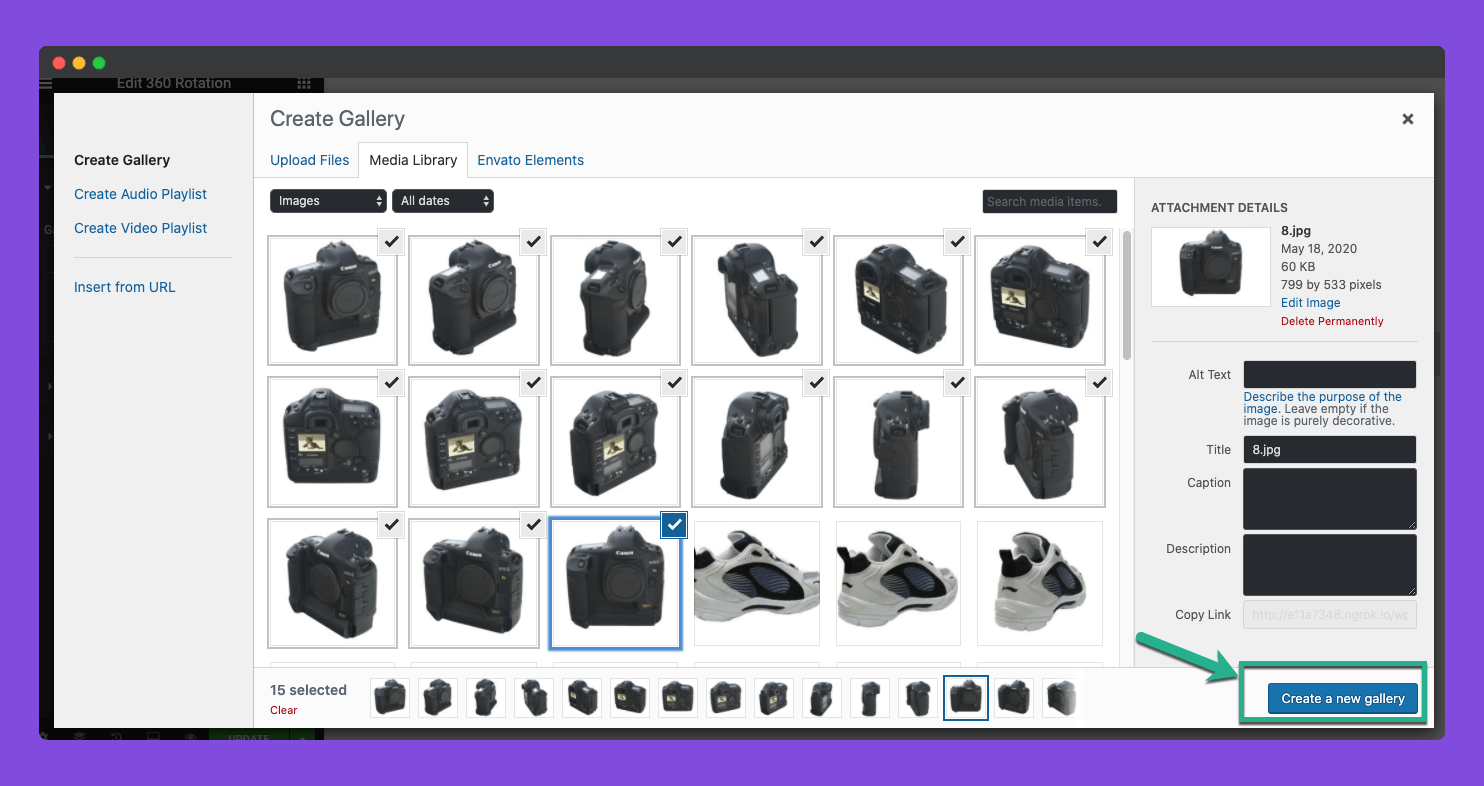
Bevor Sie sie zur Elementor-Leinwand hinzufügen, können Sie die ausgewählten Bilder noch einmal überprüfen. Sie können es entfernen, wenn noch welche vorhanden sind. Sie können die Fotoreihenfolge auch umkehren.
Klicken Sie abschließend auf die Schaltfläche Galerie einfügen .
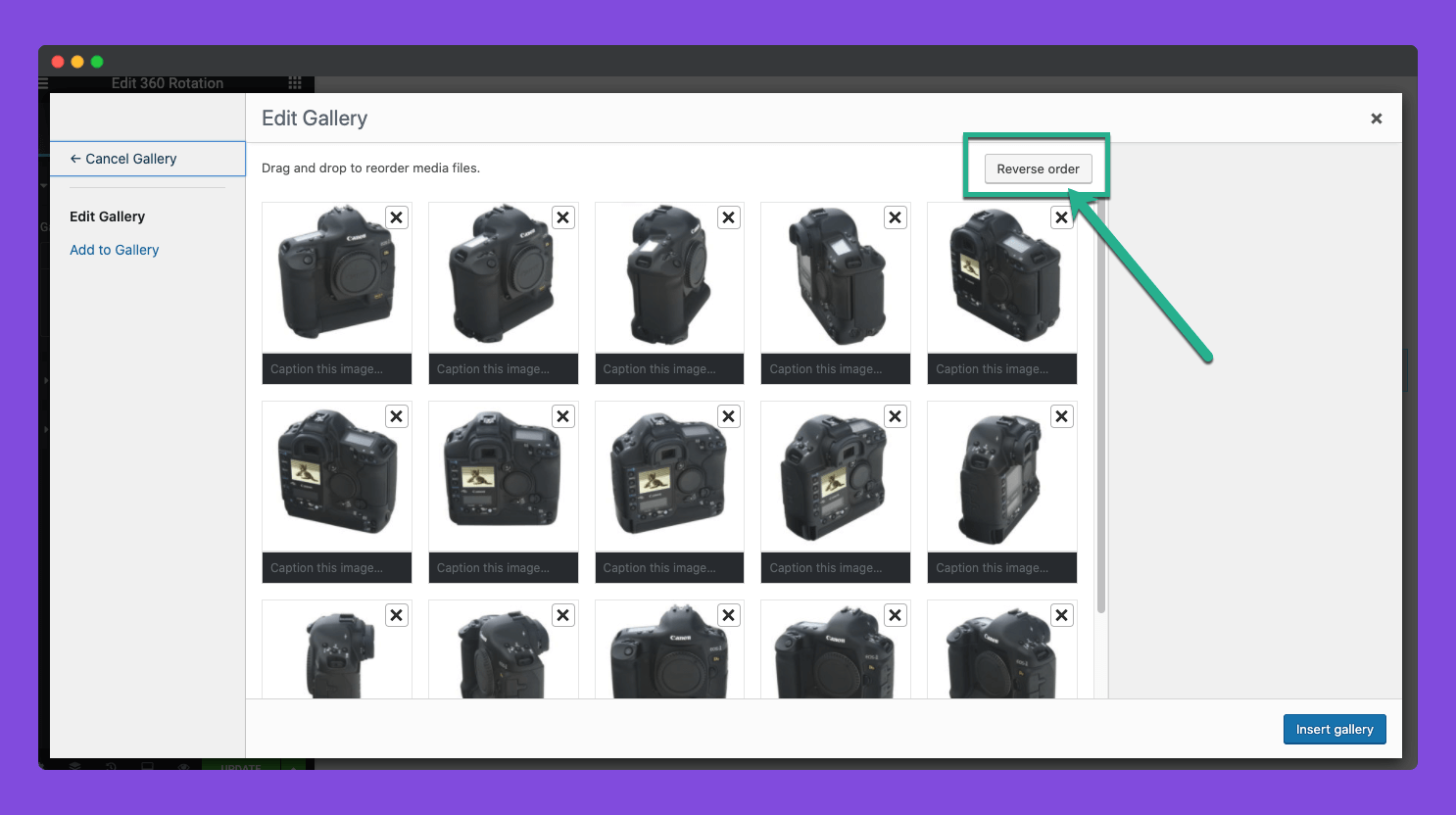
Die Bilder werden der Leinwand hinzugefügt. Sie können es im Abschnitt „Galerie“ im Elementor-Bedienfeld sehen.
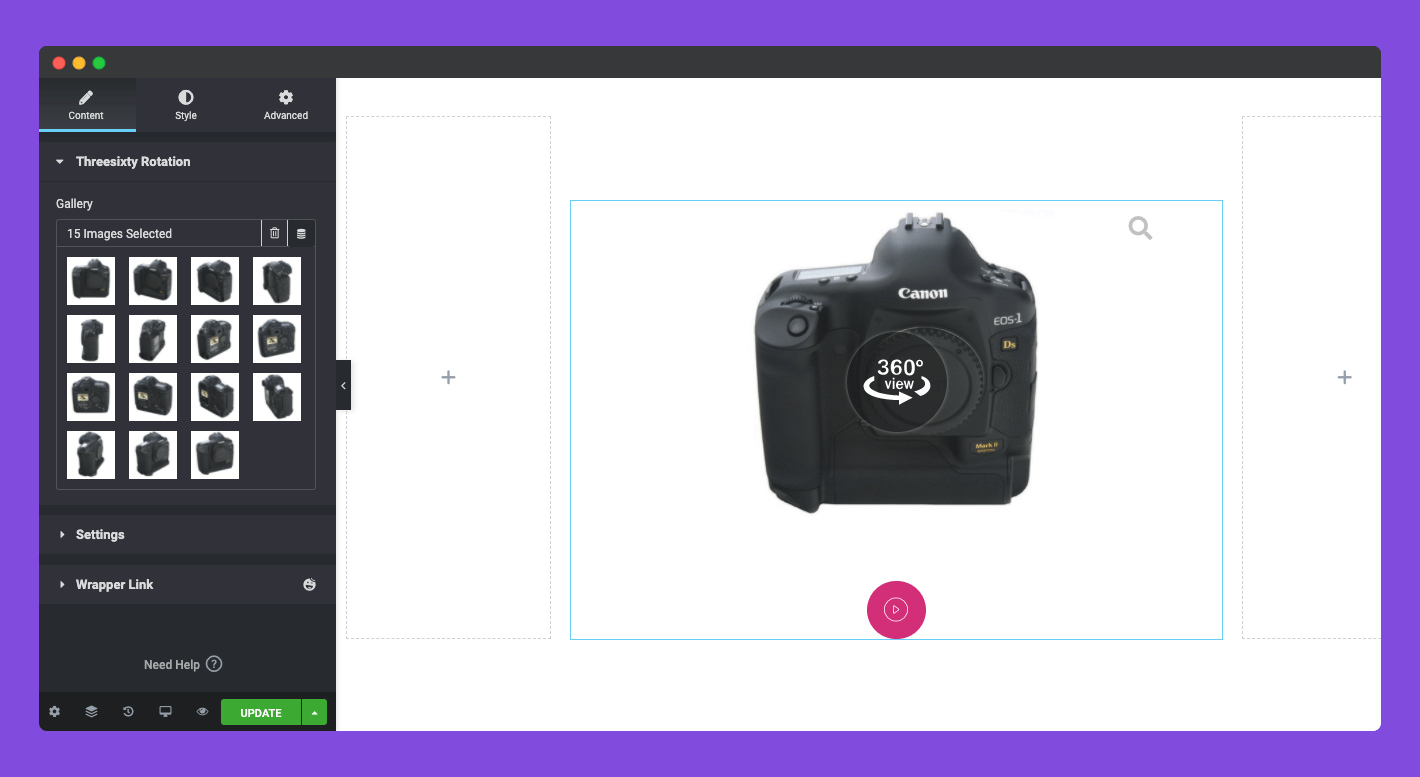
Schritt 03: Konfigurieren Sie die Einstellungen für das 360-Rotations-Widget
Erweitern Sie den Abschnitt „Einstellungen“ unter der Registerkarte „Inhalt“. Sie sehen drei Optionen: Automatische Wiedergabe, Vergrößerung und Ausrichtung.
Wenn die automatische Wiedergabe aktiviert ist, werden Fotos ohne menschliches Zutun automatisch um 360 Grad gedreht. Hier sind wieder drei Optionen – Autoplay, Button Play und Keine. Wählen Sie die passende Option, die Sie benötigen.
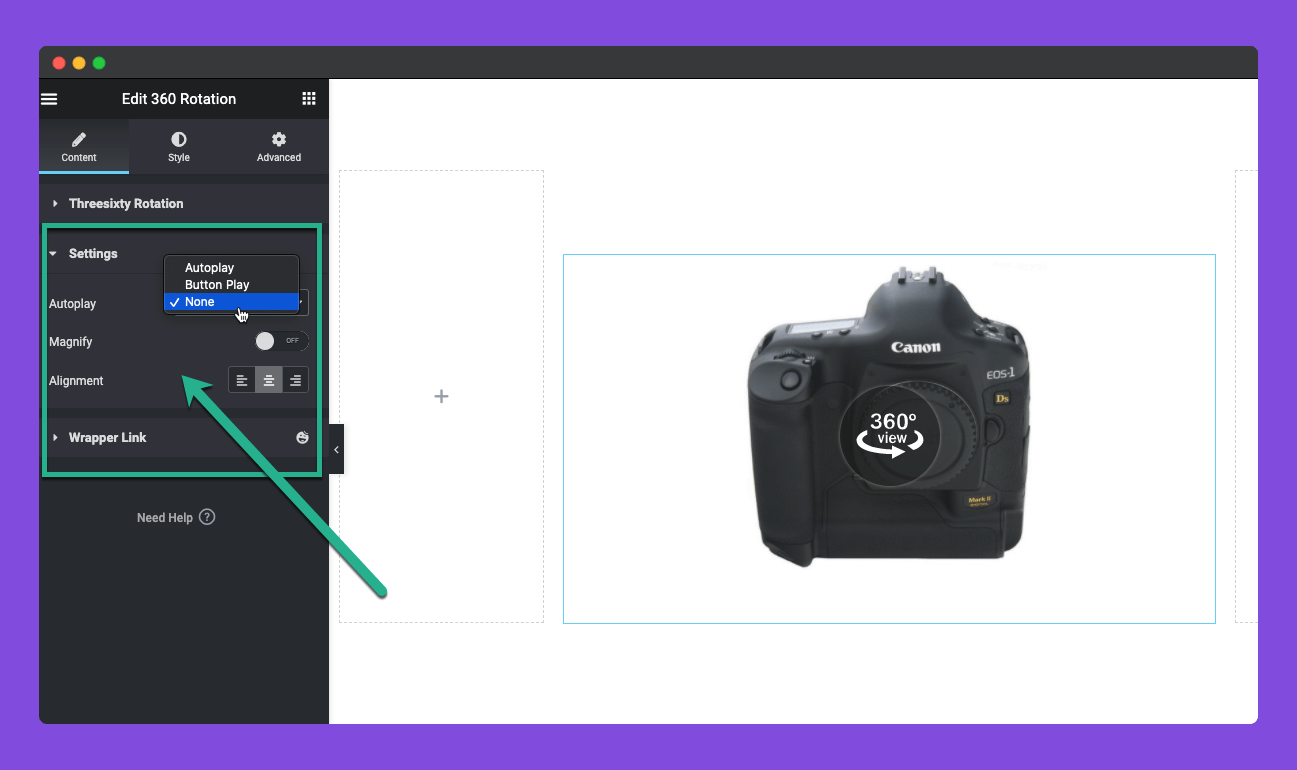
Für dieses Tutorial haben wir die Option „Button Play“ ausgewählt. Dadurch wird unter dem Foto im Frontend eine Schaltfläche hinzugefügt. Wenn Sie darauf klicken, wird das Foto automatisch gedreht.
Sie können die Schaltfläche sogar an einer beliebigen Stelle auf der Leinwand ausrichten. Wir haben es zentral ausgerichtet.

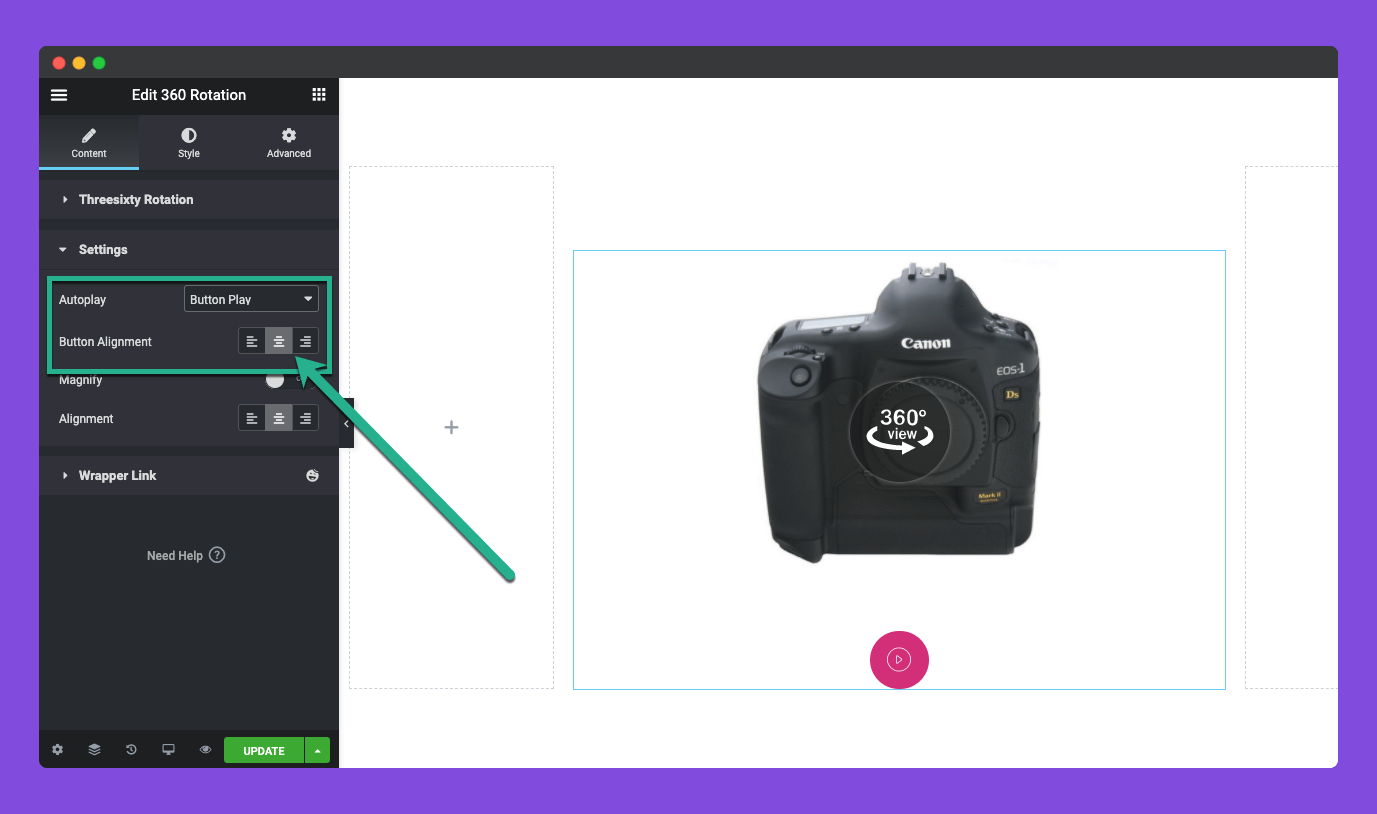
Wenn Sie die Option „Vergrößern“ aktivieren, können Benutzer hineinzoomen und gleichzeitig die Fotos drehen. Sie können sogar den Vergrößerungsgrad festlegen.
Richten Sie abschließend das Foto mithilfe der Ausrichtungsoption im Widget-Bereich aus.
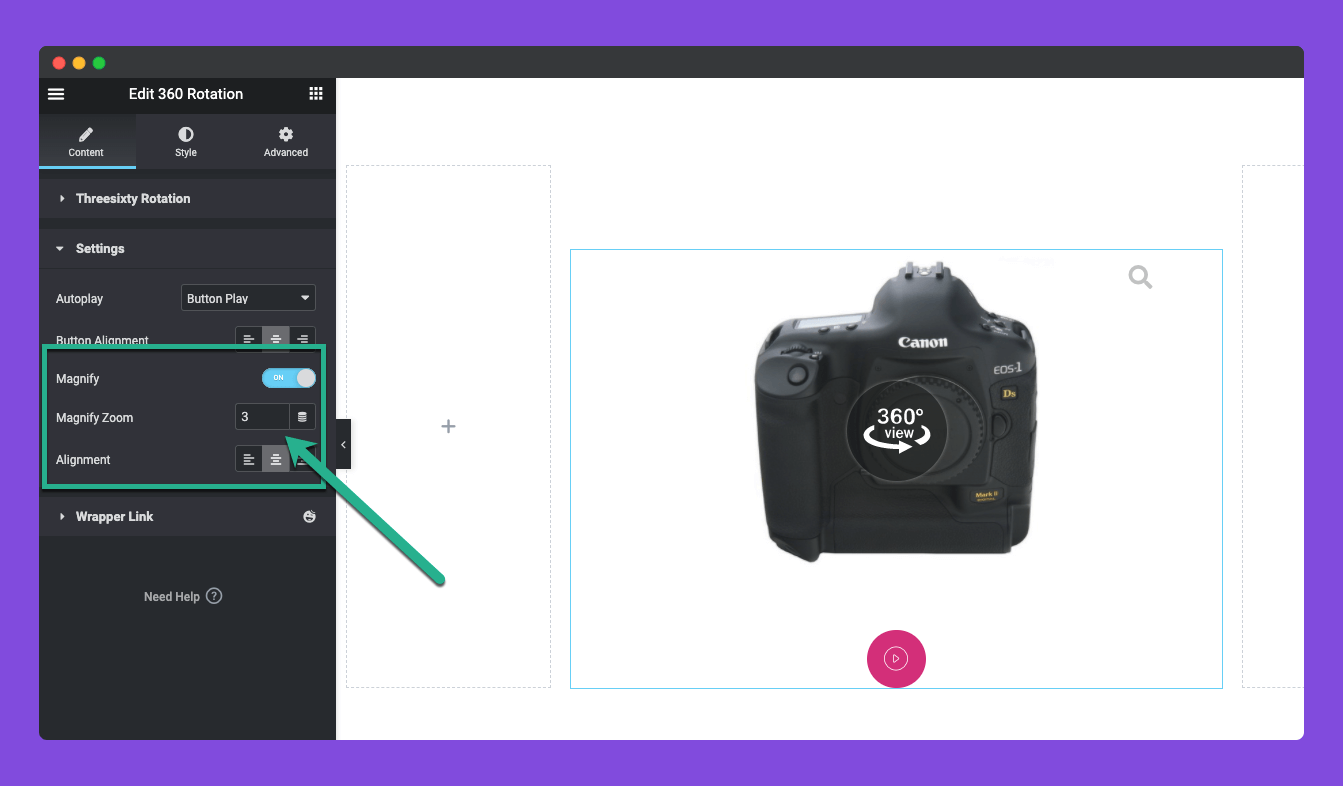
Schritt 04: Stilisieren Sie das 360-Dreh-Widget
Gehen Sie zur Registerkarte „Stil“ . Hier sehen Sie drei Optionsabschnitte. Dies sind Wrapper, Magnify und Autoplay Button, um das Widget weiter zu stilisieren und anzupassen.
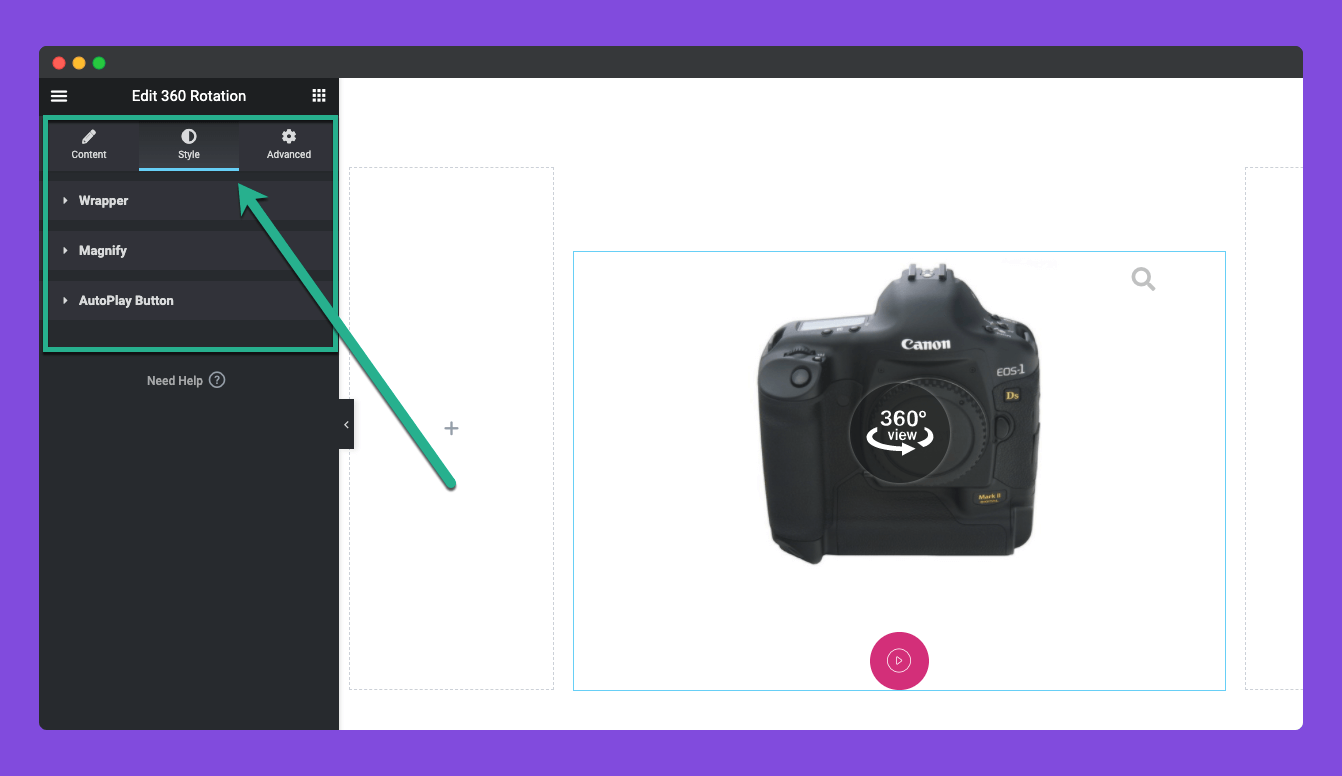
Erweitern Sie den Abschnitt Wrapper . Damit können Sie den Container für das Widget stilisieren. Sie können die Wrapper- Breite, den Hintergrundtyp, den Rahmentyp, den Rahmenradius, den Boxschatten und den Abstand ändern.
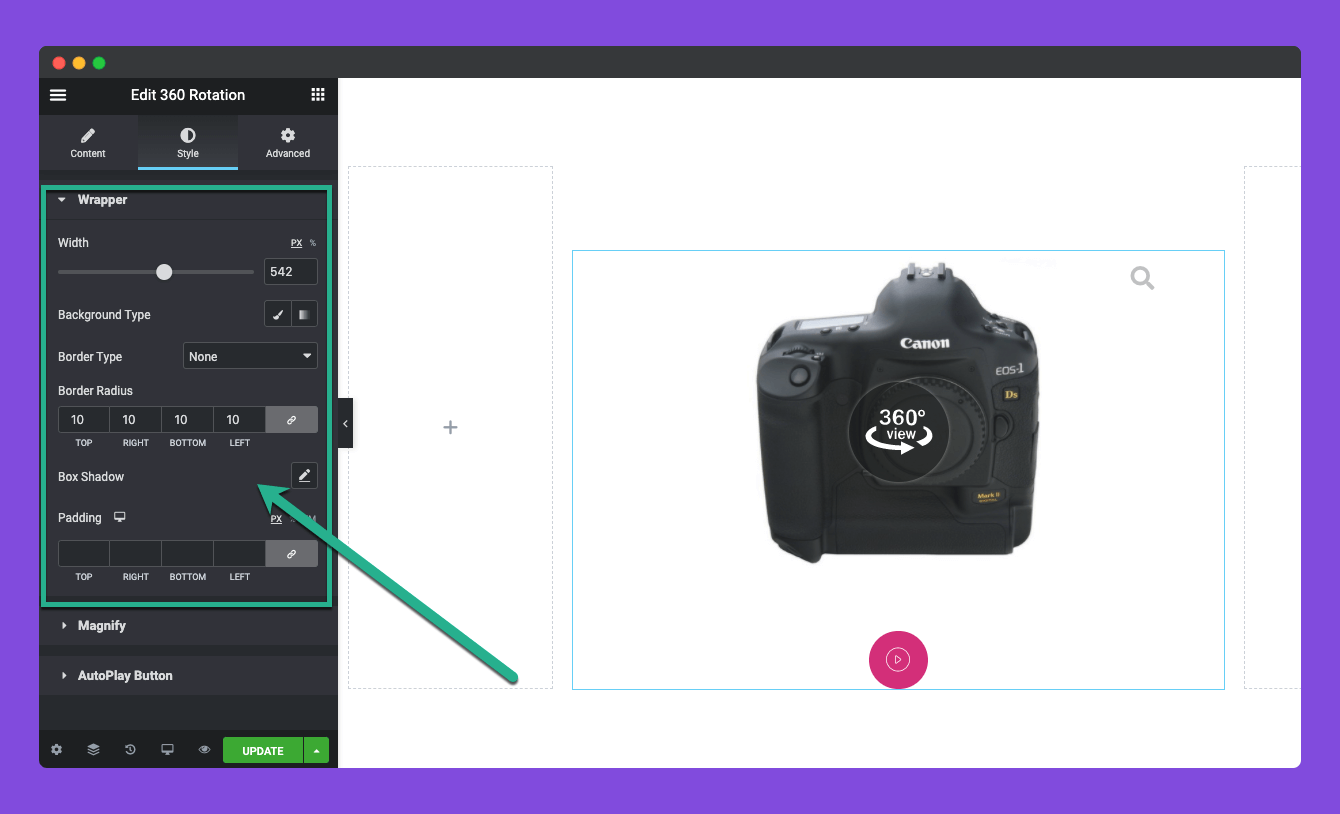
Sobald Sie die Option „Vergrößern“ aktiviert haben, wird im Widget ein Symbol angezeigt. Jetzt können Sie im Abschnitt „Vergrößern“ auf der Registerkarte „Stil“ die Symbolgröße, die Symbolfarbe, die Breite, den Rahmentyp und den Rahmenschatten anpassen.
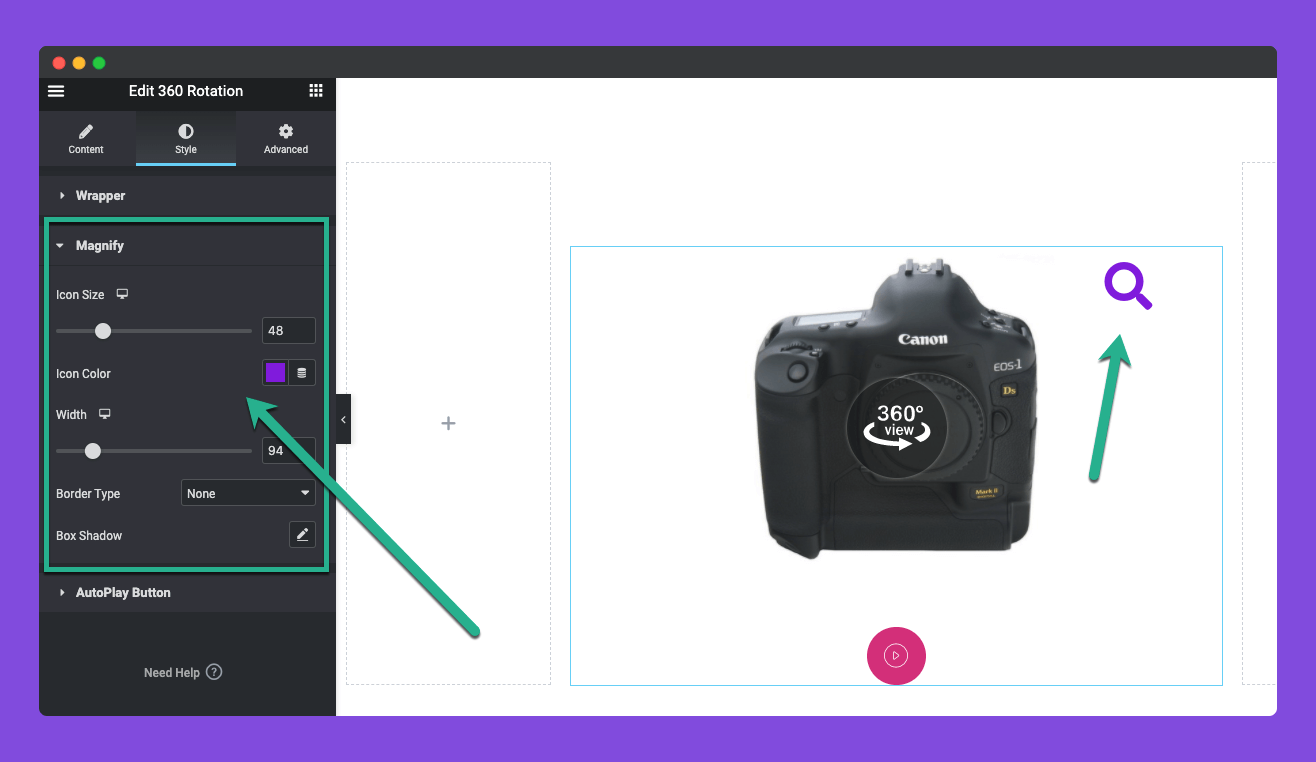
Erweitern Sie auf die gleiche Weise den Abschnitt „Autoplay-Schaltfläche“ unter der Registerkarte „Stil“. Sie können die Titelfarbe, den Hover-Effekt, den Hintergrundtyp, den Rahmentyp, die Breite, die Farbe, den Rahmenradius, den Boxschatten, den Abstand und den Leerraum oben ändern.
So können Sie den Autoplay-Button attraktiv gestalten.
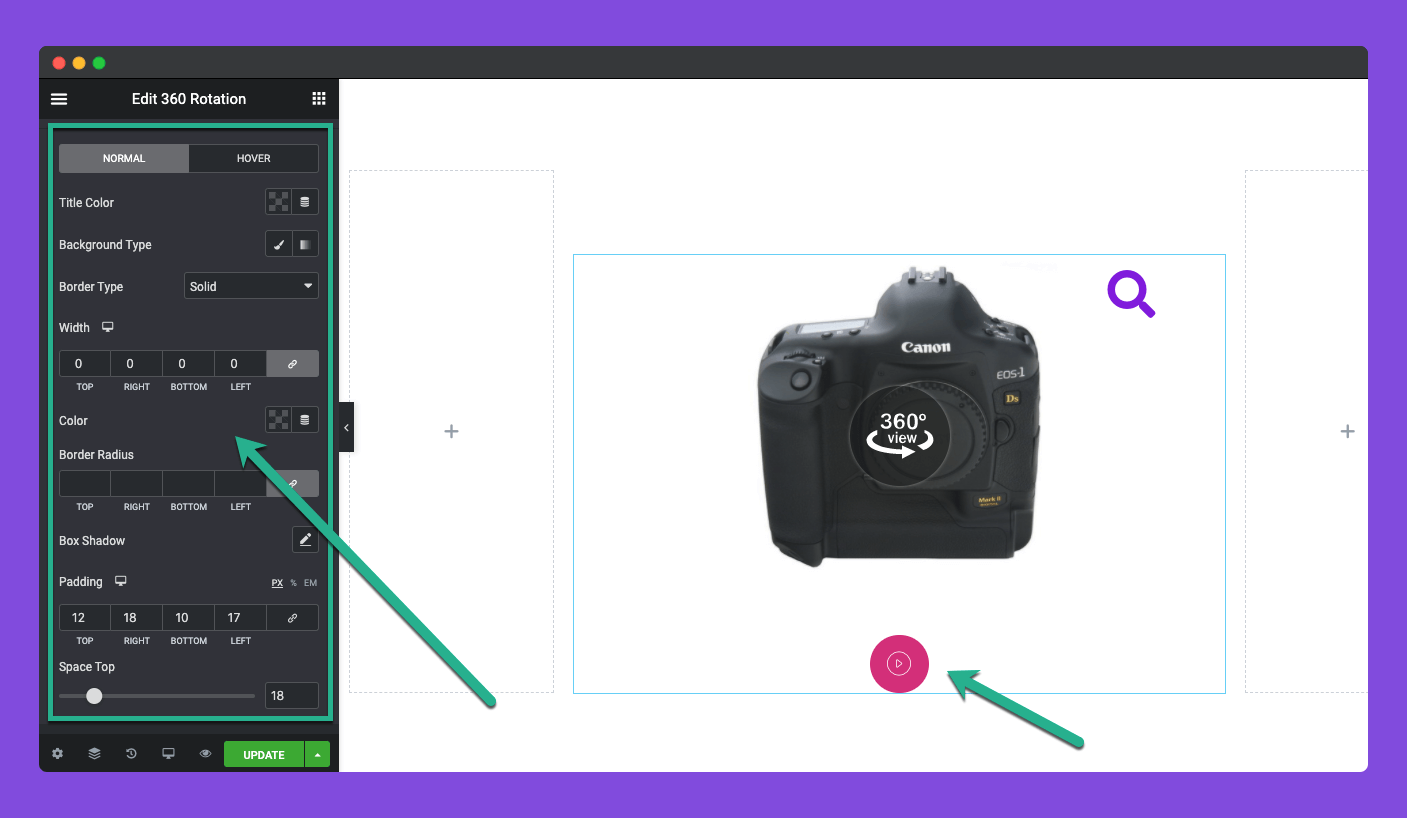
Schritt 05: Vorschau der 360-Grad-Drehung
Wenn alle Einstellungen und Anpassungen abgeschlossen sind, gehen Sie zur Vorschauseite und prüfen Sie, ob das Widget einwandfrei funktioniert oder nicht.
Sie können sehen, dass das Widget bei uns gut funktioniert.
Tipps zum Erstellen eines 360-Produktfotos
Die Qualität Ihrer Produktfotografie sollte finalisiert werden, bevor Sie sie auf der Website anzeigen. Andernfalls wird es Ihnen nicht möglich sein, Ihre Produktfotografie perfekt zu präsentieren, um Besucher zu konvertieren, egal wie fortschrittlich WordPress- oder Elementor-Funktionen/Widgets Sie verwenden.
1. Verwenden Sie eine gleichmäßige Beleuchtung
Die Beleuchtung ist eines der wichtigsten Elemente der Produktfotografie. Um ein qualitativ hochwertiges 360-Grad-Bild zu erzeugen, stellen Sie sicher, dass die Beleuchtung während der gesamten Aufnahme gleichmäßig ist. Es ist ein Muss, das Produktfoto optisch ansprechend zu gestalten.
2. Nehmen Sie hochauflösende Bilder auf
Besorgen Sie sich eine Kamera, mit der Sie hochauflösende Bilder aufnehmen können, damit Sie beim Heranzoomen die Details hervorheben können. Halten Sie die Auflösung bei 300 DPI (Punkt pro Zoll), damit die Fotos schärfer aussehen. Sie können auch ein Objektiv mit einer moderaten Brennweite (ca. 50 mm) in Betracht ziehen, um Verzerrungen zu vermeiden.

3. Bearbeiten und optimieren Sie Ihre Bilder
Nehmen Sie zumindest einige grundlegende Bearbeitungen vor, damit die Bilder gut aussehen. Sorgen Sie für eine gute Balance von Farbe, Kontrast und Licht. Komprimieren Sie sie schließlich, bevor Sie sie auf Ihre Website hochladen, indem Sie unnötiges Gewicht reduzieren, damit sie Ihre Seite nicht zu schwer machen. Erfahren Sie, wie Sie Bilder für WordPress optimieren.
4. Sorgen Sie für einen einheitlichen Hintergrund
Wenn Sie für jedes Shooting einen anderen Hintergrund haben, kann das wirklich eine atemberaubende Umgebung für die Zuschauer schaffen. Darüber hinaus können separate Hintergründe individuelle Lichteffekte auf die Fotografie haben. Um in einem sicheren Bereich zu bleiben, achten Sie also auf einen soliden, gleichmäßigen Hintergrund für die Fotos.
5. Verwenden Sie einen bequemen Ständer oder Tisch
Verwenden Sie zum Fotografieren einen geeigneten Ständer oder Tisch, den Sie bewegen können. Dadurch können Sie den Mehraufwand für die 360-Grad-Fotografie deutlich reduzieren.
Vorteile der um 360 Grad drehbaren E-Commerce-Produktfotografie
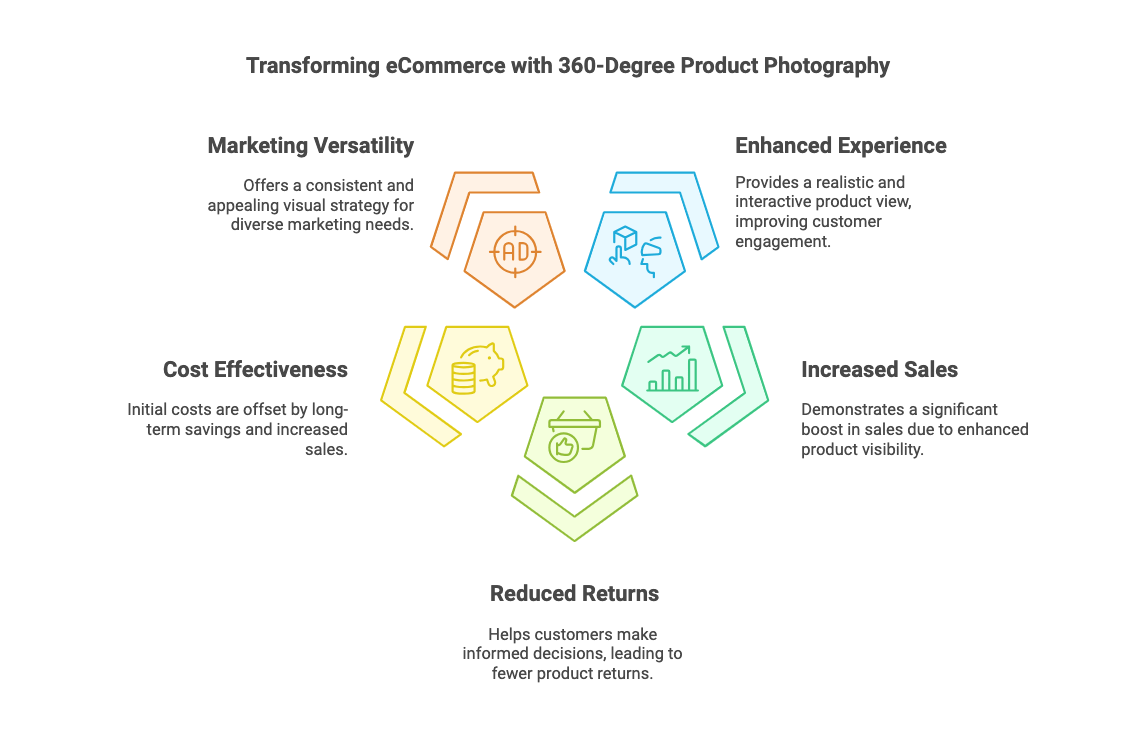
Bevor wir diese Diskussion beenden, möchten wir einige Punkte zu den Vorteilen der Anzeige von um 360 Grad rotierenden E-Commerce-Produktfotos auf Unternehmenswebsites besprechen. Ich hoffe, Sie sind sich dieser Vorteile bereits bewusst. Dennoch bitten wir Sie, unsere nachstehenden Punkte zu beachten.
Verbessertes Kundenerlebnis
Die 360-Grad-Produktfotografie bietet eine realistische Sicht auf die Produkte und ermöglicht es den Benutzern, mit den Produkten zu interagieren, als ob sie real wären. Dieses Erlebnis kann das Einkaufserlebnis deutlich verbessern. Erfahren Sie, wie Sie Kunden einbeziehen, um mehr Umsatz und Zufriedenheit zu erzielen.
Erhöhtes Umsatzpotenzial
Der Einsatz von 360-Grad-Produktfotografie wird den Umsatz deutlich steigern. Untersuchungen zufolge verzeichnen E-Commerce-Unternehmen eine Umsatzsteigerung von bis zu 47 %, wenn sie diese Art von Bildern auf Produktseiten anzeigen.
Reduzierte Rücksendequoten
Indem den Kunden ein 360-Grad-Produkterlebnis geboten wird, kann der Kunde bessere Entscheidungen treffen, was zu geringeren Renditen führt. Denn wenn Kunden ein Produkt aus jedem Blickwinkel betrachten können, ist die Wahrscheinlichkeit geringer, dass sie beim Öffnen überrascht oder enttäuscht sind.
Kostengünstig
Die anfänglichen Kosten für die 360-Grad-Fotografie könnten hoch sein. Auf lange Sicht können Sie jedoch Geld sparen, indem Absprungraten eliminiert werden und die Wahrscheinlichkeit erhöht wird, dass Kunden das Produkt kaufen.
Vielseitigkeit im Marketing
360-Grad-Fotografie kann Vielseitigkeit in das Produktmarketing bringen. Dies ermöglicht Unternehmen ein einheitliches, ansprechendes Erscheinungsbild und erhöht die Sichtbarkeit und Wiedererkennung der Marke. Entdecken Sie die trendigen E-Commerce-Marketingstrategien.
Letzte Gedanken
Wir sind jetzt am Ende der heutigen Diskussion. Hoffentlich haben Sie bereits erkannt, dass die Erstellung einer um 360 Grad rotierenden Produktfotografie nicht schwierig ist. Das geht ganz einfach mit dem oben beschriebenen Widget. Sie müssen das Maximum an Zeit, Geld und Mühe darauf verwenden, Ihr Produkt aus verschiedenen Blickwinkeln zu fotografieren.
Sobald dieser Teil erledigt ist, kümmert sich HappyAddons um den Rest. Mit diesem Plugin können Sie viele weitere spannende Webdesign-Funktionen nutzen. Neben der kostenlosen Version gibt es auch eine Premium-Version. Entdecken Sie das Plugin, indem Sie auf die unten angehängten Schaltflächen klicken.
